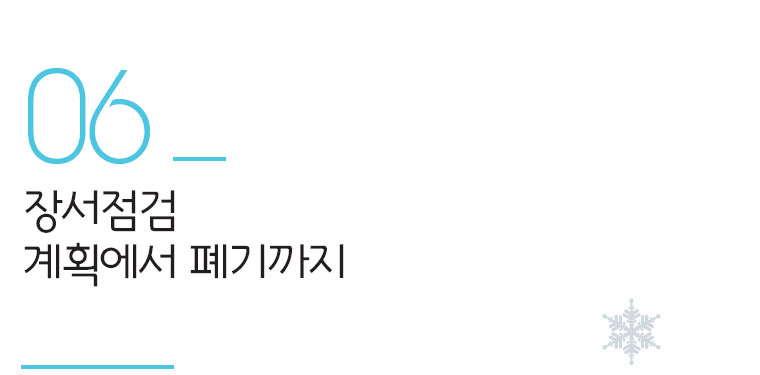특집 장서점검 계획에서 폐기까지
페이지 정보
작성자본문
민은숙 괴산 동인초 사서교사
겨울방학을 맞이하여 학교도서관에서는 장서점검을 통해 책을 정리해 보게 된다. 그 과정을 간단히 설명하자면 아래 표와 같다.
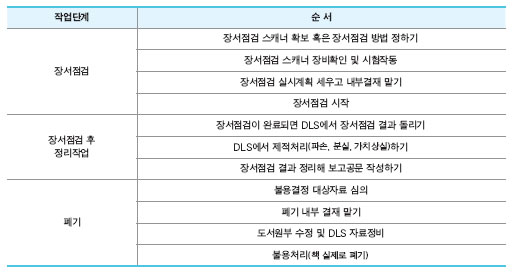
첫째. 장서점검 장비확보
 일단 장서점검을 하려면 장비를 확보해야 한다.
일단 장서점검을 하려면 장비를 확보해야 한다.
1. 장서점검 스캐너를 구해야 하는데, 충북의 경우 교육청에서 구입해서 각 교육청 소속 공공도서관에 맡겨 학교에서 빌려 쓸 수 있도록 해 준다. 일단 교육청에서 제공 가능한지 알아보고 여의치 않으면 학교 근처 공공도서관에 한 번 문의해 보자. 몇몇 업체에서도 장서점검 스캐너를 일주일 간 15만원 안에서(업체마다 다름) 유료로 빌려주기도 한다. 가능하면 장서점검 스캐너를 이용하는 게 좋다. 제일 편하기 때문이다. 예산이 넉넉하다면 하나 구입해 두는 것도 좋다.
2. 1번 방법이 안 되는 경우에 스마트폰과 OTG 케이블, 바코드 리더기가 있으면 장서점검 스캐너처럼 쓸 수 있다. 자세한 내용은 리스토피아넷(http://www.listopia.net/)에 가입 후 ‘스마트폰으로 장서점검하기’(listopia 님) 글이나, 각종 포털 검색 엔진을 활용해 검색하면 다른 선생님들의 후기가 나와 있다. OTG케이블은 스마트폰과 잘 연결해 꽂기만 하면 별다른 세팅이 필요 없고, OTG케이블이 만 원 정도 하는 저렴한 제품도 많다. 바코드 리더기는 30~50만 원 정도면 좋은 제품을 구입할 수 있다(USB타입으로 사면 된다). 주의할 점으로는 스마트폰을 활용해 장서점검을 하는 경우 어떤 앱은 txt파일이 아닌 pdf파일로 생성이 되는 경우가 있으니 꼭 테스트를 해 봐야 한다는 것이다. 솜노트 앱을 사용하는 선생님들도 많으니 참고 바란다.
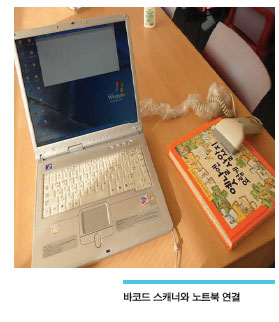 3. 이 모든 방법이 안 될 때는 현재 대출반납에 쓰고 있는 바코드 스캐너를 노트북과 이용해서 노트북으로 찍는 방법이 있다. 이 경우 바코드 스캐너가 USB일 경우에 세팅이 원활하므로(그냥 꽂기만 하면 된다.), 바코드 스캐너를 새로 구입한다면 꼭 USB타입으로 구입하기를 추천한다.
3. 이 모든 방법이 안 될 때는 현재 대출반납에 쓰고 있는 바코드 스캐너를 노트북과 이용해서 노트북으로 찍는 방법이 있다. 이 경우 바코드 스캐너가 USB일 경우에 세팅이 원활하므로(그냥 꽂기만 하면 된다.), 바코드 스캐너를 새로 구입한다면 꼭 USB타입으로 구입하기를 추천한다.
4. 현재 대출반납을 하는 컴퓨터로 책을 옮겨와서 메모장을 켠 후 찍는 방법이 있다.
5. 도서부 어린이들 몇 명에게 살포시 종이와 펜을 쥐어 주고 000번 서가부터 100번 서가는 도서부 1번 어린이, 100번부터는 도서부 2번 어린이에게 나눠 주고 등록번호를 적어오도록 도움을 요청한 후, 그 등록번호를 메모장에 옮겨 적어 장서점검을 하는 방법이 있다. 하지만 품이 많이 드니 되도록 이 방법은 피한다.
1, 2, 3번 중 한 방법으로 고르는 게 낫고, 주변의 따스한 도움을 기대할 수 있다면 저 다섯 가지 방법 중 몇 가지를 적절히 합쳐 서가를 나눠서 얼른 끝내는 게 좋겠다. 반납작업만 하며 혼자 하는 것을 기준으로 근무 시간 내내 찍어서 6천 권을 3일에 끝냈지만(힘만 넘치던 초보 시절의 이야기이다), 만 권 정도면 한 주 넉넉히 잡으면 될 듯하다.
장서점검 장비 섭외가 끝났다면 장비를 확인해 보고, 일단 10여 권 정도만 테스트를 해 본다. txt파일로 제대로 저장이 되는지, 장비는 제대로 움직이는지 확인해 봐야 한다.
둘째. 내부 결재하기
테스트에서 문제가 없다면 언제 장서점검을 할지 날짜를 정해 휴관일을 정한다. 대출반납을 하면서 하는 것도 가능하기는 하나, 대출했다 반납한 책을 다시 체크하고 원래 자리에 정배열 해야 하는 등 작업이 불편해지므로(한마디로 헷갈림) 도서관 문을 닫을 수 있는 시험 기간 혹은 방학 시기에 반납만 받을 수 있는 시기를 고른다. 그리고 아래와 같이 내부결재를 맡도록 한다.
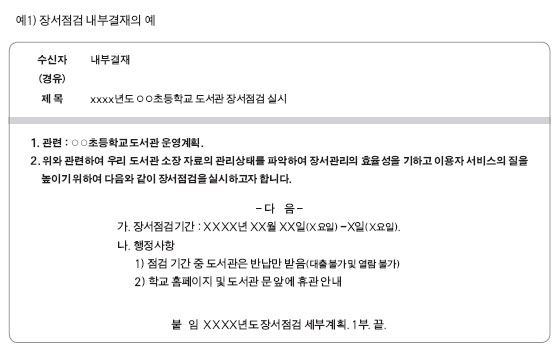
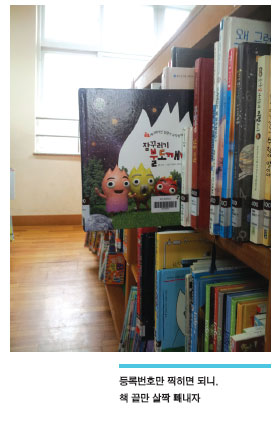 셋째. 바코드 찍으면서 책 상태 확인하기
셋째. 바코드 찍으면서 책 상태 확인하기
장비가 제대로 작동하는 것을 확인하고 테스트를 해 보았다면 본격적으로 장서점검을 시작하면 된다.
이 때 바코드를 찍으면서 책 상태를 살펴본다. 바코드를 찍기 전에 표지를 살펴보면서 심하게 파손된 책이거나, 읽기 힘든 책이다 싶으면 찍지 말고 구석지고 잘 보이지 않는 곳에 모아 두자. 왜냐하면 처음에는 한두 권이겠거니 하고 쌓아 두다가 나중에 대량의 책 더미를 옮길 수도 있기 때문이다. 책을 쌓아 놓을 공간을 먼저 정하고 시작하는 게 좋다.
팁을 살짝 드리자면, 절대 책을 다 뽑지 말고 등록번호 바코드가 붙은 부분만 살짝 빼낸 후 장서점검 스캐너로 찍으면 된다. 책을 다 뺐다가 다시 꽂으면 손목이 나갈 수 있다. 그리고 먼지가 장난 아니니 마스크는 꼭 쓰고 작업하시길. 앞치마와 장갑도 꼭 끼고 핸드크림도 미리 듬뿍 발라 두면 좋다.
바코드를 찍으면서 오천 권 정도가 넘어가면 만일을 위해 꼭 저장을 해야 한다. 욕심내서 만 권을 한 번에 찍다가 파일이 날아가서 울지 말고 적당량만 하고 그때그때 꼭 백업해 두길 바란다. 장서점검용 스캐너의 경우 만 권 이상도 거뜬히 들어가지만 필자는 000번 서가부터 700번 서가까지, 800번 서가부터 900번 서가까지 하는 식으로 두 파트로 쪼개서 700번까지 하고 다시 기계를 0으로 세팅한 다음에 다시 찍는 식으로 끊어서 작업했다.
넷째, 훼손되거나 파손된 책들 따로 찍어 정리하기
따로 빼낸 책들, 구석에 잘 쌓아 놓으셨는지? 일단 이제까지 한 정상적인 책들의 텍스트 데이터를 잘 백업해 둔다. 그 후에 다시 장서점검용 스캐너를 0으로 세팅한 후 다시 찍었다. ‘파손책.txt’ 파일을 따로 만들 수 있도록 말이다.
다섯째, 모든 파일을 잘 합쳐 하나의 파일로 만들기
정상적인 책들과 파손된 책까지 찍기가 다 끝났다면 정상적인 책과 파손된 책을 합쳐 ‘장서점검.txt’ 파일 하나로 만들어 준다.(단, 파일명은 숫자나 영어로 해야 오류가 나지 않는다.) 그 뒤에는 DLS에서 [소장자료관리]–[장서점검]을 선택해 파일을 업로드한 후 [점검하기] 버튼을 누른다. 이후 [점검결과] 탭을 눌러 결과를 확인하면 된다. 소재불명, 비정상대출도서 등이 뜨는데, 정상 외 책들은 한 번씩 확인이 필요하다. 일단 일괄로 분실처리 한 후 시간을 두고 천천히 찾아봐야 한다.
없는 책들은 분실 처리를 한 후 ‘파손책.txt’를 보면서 DLS에서 한 권씩 클릭해서 파손처리를 해 준다.
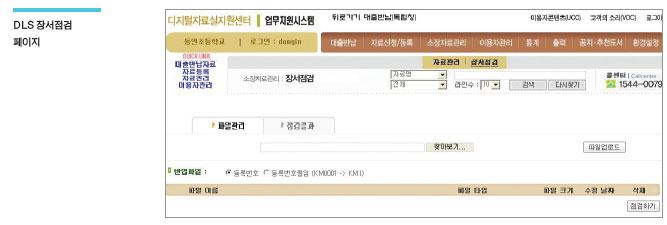
여기까지 하면 장서점검은 다 된 것이다. 그 뒤에는 결과를 보며 적절히 폐기할 책을 정한 후 폐기하는 일이 남았다. 장서점검 결과를 보고하고 분실된 책은 일정 기간을 두고 찾아보고, 파손된 책은 폐기해 정리하면서 관리하면 되겠다. 서류작업과 DLS 작업은 각 지역마다 조금씩 다를 수 있으니 전임 선생님들의 폐기 공문이나 각 지역별 공문을 확인한 후 작업을 진행하면 된다.
겨울방학을 맞이하여 학교도서관에서는 장서점검을 통해 책을 정리해 보게 된다. 그 과정을 간단히 설명하자면 아래 표와 같다.
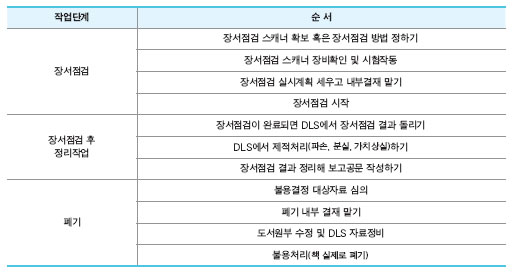
첫째. 장서점검 장비확보
 일단 장서점검을 하려면 장비를 확보해야 한다.
일단 장서점검을 하려면 장비를 확보해야 한다.1. 장서점검 스캐너를 구해야 하는데, 충북의 경우 교육청에서 구입해서 각 교육청 소속 공공도서관에 맡겨 학교에서 빌려 쓸 수 있도록 해 준다. 일단 교육청에서 제공 가능한지 알아보고 여의치 않으면 학교 근처 공공도서관에 한 번 문의해 보자. 몇몇 업체에서도 장서점검 스캐너를 일주일 간 15만원 안에서(업체마다 다름) 유료로 빌려주기도 한다. 가능하면 장서점검 스캐너를 이용하는 게 좋다. 제일 편하기 때문이다. 예산이 넉넉하다면 하나 구입해 두는 것도 좋다.
2. 1번 방법이 안 되는 경우에 스마트폰과 OTG 케이블, 바코드 리더기가 있으면 장서점검 스캐너처럼 쓸 수 있다. 자세한 내용은 리스토피아넷(http://www.listopia.net/)에 가입 후 ‘스마트폰으로 장서점검하기’(listopia 님) 글이나, 각종 포털 검색 엔진을 활용해 검색하면 다른 선생님들의 후기가 나와 있다. OTG케이블은 스마트폰과 잘 연결해 꽂기만 하면 별다른 세팅이 필요 없고, OTG케이블이 만 원 정도 하는 저렴한 제품도 많다. 바코드 리더기는 30~50만 원 정도면 좋은 제품을 구입할 수 있다(USB타입으로 사면 된다). 주의할 점으로는 스마트폰을 활용해 장서점검을 하는 경우 어떤 앱은 txt파일이 아닌 pdf파일로 생성이 되는 경우가 있으니 꼭 테스트를 해 봐야 한다는 것이다. 솜노트 앱을 사용하는 선생님들도 많으니 참고 바란다.
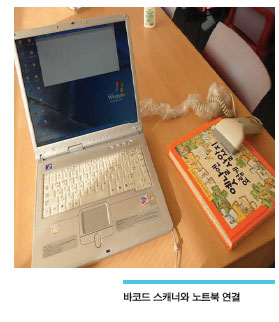 3. 이 모든 방법이 안 될 때는 현재 대출반납에 쓰고 있는 바코드 스캐너를 노트북과 이용해서 노트북으로 찍는 방법이 있다. 이 경우 바코드 스캐너가 USB일 경우에 세팅이 원활하므로(그냥 꽂기만 하면 된다.), 바코드 스캐너를 새로 구입한다면 꼭 USB타입으로 구입하기를 추천한다.
3. 이 모든 방법이 안 될 때는 현재 대출반납에 쓰고 있는 바코드 스캐너를 노트북과 이용해서 노트북으로 찍는 방법이 있다. 이 경우 바코드 스캐너가 USB일 경우에 세팅이 원활하므로(그냥 꽂기만 하면 된다.), 바코드 스캐너를 새로 구입한다면 꼭 USB타입으로 구입하기를 추천한다.4. 현재 대출반납을 하는 컴퓨터로 책을 옮겨와서 메모장을 켠 후 찍는 방법이 있다.
5. 도서부 어린이들 몇 명에게 살포시 종이와 펜을 쥐어 주고 000번 서가부터 100번 서가는 도서부 1번 어린이, 100번부터는 도서부 2번 어린이에게 나눠 주고 등록번호를 적어오도록 도움을 요청한 후, 그 등록번호를 메모장에 옮겨 적어 장서점검을 하는 방법이 있다. 하지만 품이 많이 드니 되도록 이 방법은 피한다.
1, 2, 3번 중 한 방법으로 고르는 게 낫고, 주변의 따스한 도움을 기대할 수 있다면 저 다섯 가지 방법 중 몇 가지를 적절히 합쳐 서가를 나눠서 얼른 끝내는 게 좋겠다. 반납작업만 하며 혼자 하는 것을 기준으로 근무 시간 내내 찍어서 6천 권을 3일에 끝냈지만(힘만 넘치던 초보 시절의 이야기이다), 만 권 정도면 한 주 넉넉히 잡으면 될 듯하다.
장서점검 장비 섭외가 끝났다면 장비를 확인해 보고, 일단 10여 권 정도만 테스트를 해 본다. txt파일로 제대로 저장이 되는지, 장비는 제대로 움직이는지 확인해 봐야 한다.
둘째. 내부 결재하기
테스트에서 문제가 없다면 언제 장서점검을 할지 날짜를 정해 휴관일을 정한다. 대출반납을 하면서 하는 것도 가능하기는 하나, 대출했다 반납한 책을 다시 체크하고 원래 자리에 정배열 해야 하는 등 작업이 불편해지므로(한마디로 헷갈림) 도서관 문을 닫을 수 있는 시험 기간 혹은 방학 시기에 반납만 받을 수 있는 시기를 고른다. 그리고 아래와 같이 내부결재를 맡도록 한다.
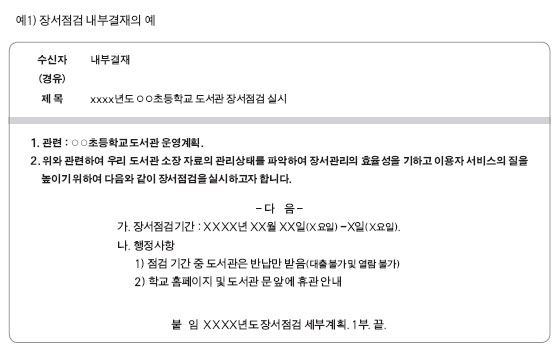
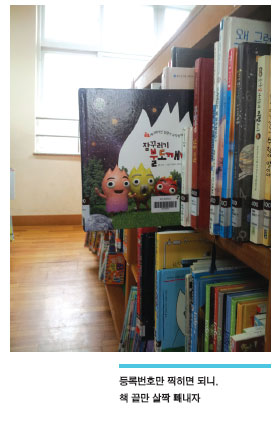 셋째. 바코드 찍으면서 책 상태 확인하기
셋째. 바코드 찍으면서 책 상태 확인하기장비가 제대로 작동하는 것을 확인하고 테스트를 해 보았다면 본격적으로 장서점검을 시작하면 된다.
이 때 바코드를 찍으면서 책 상태를 살펴본다. 바코드를 찍기 전에 표지를 살펴보면서 심하게 파손된 책이거나, 읽기 힘든 책이다 싶으면 찍지 말고 구석지고 잘 보이지 않는 곳에 모아 두자. 왜냐하면 처음에는 한두 권이겠거니 하고 쌓아 두다가 나중에 대량의 책 더미를 옮길 수도 있기 때문이다. 책을 쌓아 놓을 공간을 먼저 정하고 시작하는 게 좋다.
팁을 살짝 드리자면, 절대 책을 다 뽑지 말고 등록번호 바코드가 붙은 부분만 살짝 빼낸 후 장서점검 스캐너로 찍으면 된다. 책을 다 뺐다가 다시 꽂으면 손목이 나갈 수 있다. 그리고 먼지가 장난 아니니 마스크는 꼭 쓰고 작업하시길. 앞치마와 장갑도 꼭 끼고 핸드크림도 미리 듬뿍 발라 두면 좋다.
바코드를 찍으면서 오천 권 정도가 넘어가면 만일을 위해 꼭 저장을 해야 한다. 욕심내서 만 권을 한 번에 찍다가 파일이 날아가서 울지 말고 적당량만 하고 그때그때 꼭 백업해 두길 바란다. 장서점검용 스캐너의 경우 만 권 이상도 거뜬히 들어가지만 필자는 000번 서가부터 700번 서가까지, 800번 서가부터 900번 서가까지 하는 식으로 두 파트로 쪼개서 700번까지 하고 다시 기계를 0으로 세팅한 다음에 다시 찍는 식으로 끊어서 작업했다.
넷째, 훼손되거나 파손된 책들 따로 찍어 정리하기
따로 빼낸 책들, 구석에 잘 쌓아 놓으셨는지? 일단 이제까지 한 정상적인 책들의 텍스트 데이터를 잘 백업해 둔다. 그 후에 다시 장서점검용 스캐너를 0으로 세팅한 후 다시 찍었다. ‘파손책.txt’ 파일을 따로 만들 수 있도록 말이다.
다섯째, 모든 파일을 잘 합쳐 하나의 파일로 만들기
정상적인 책들과 파손된 책까지 찍기가 다 끝났다면 정상적인 책과 파손된 책을 합쳐 ‘장서점검.txt’ 파일 하나로 만들어 준다.(단, 파일명은 숫자나 영어로 해야 오류가 나지 않는다.) 그 뒤에는 DLS에서 [소장자료관리]–[장서점검]을 선택해 파일을 업로드한 후 [점검하기] 버튼을 누른다. 이후 [점검결과] 탭을 눌러 결과를 확인하면 된다. 소재불명, 비정상대출도서 등이 뜨는데, 정상 외 책들은 한 번씩 확인이 필요하다. 일단 일괄로 분실처리 한 후 시간을 두고 천천히 찾아봐야 한다.
없는 책들은 분실 처리를 한 후 ‘파손책.txt’를 보면서 DLS에서 한 권씩 클릭해서 파손처리를 해 준다.
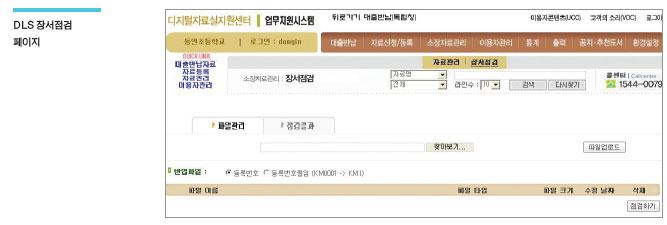
여기까지 하면 장서점검은 다 된 것이다. 그 뒤에는 결과를 보며 적절히 폐기할 책을 정한 후 폐기하는 일이 남았다. 장서점검 결과를 보고하고 분실된 책은 일정 기간을 두고 찾아보고, 파손된 책은 폐기해 정리하면서 관리하면 되겠다. 서류작업과 DLS 작업은 각 지역마다 조금씩 다를 수 있으니 전임 선생님들의 폐기 공문이나 각 지역별 공문을 확인한 후 작업을 진행하면 된다.